软件介绍/功能
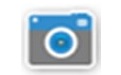 Screenphoto官方版是一款简单实用的电脑屏幕截图软件,Screenphoto官方版支持在任何界面截图,可以实现电脑屏幕快速截屏,可以自定义图片大小,后期添加文字,颜色,可以截长图,功能十分强大。
Screenphoto官方版是一款简单实用的电脑屏幕截图软件,Screenphoto官方版支持在任何界面截图,可以实现电脑屏幕快速截屏,可以自定义图片大小,后期添加文字,颜色,可以截长图,功能十分强大。
软件功能
1、单击截图
Screenphoto是为您创建屏幕截图的最简单方法之一。您可以使用简单的鼠标单击来创建屏幕截图,也可以只使用键盘的PRINT SCREEN键。
2、完美整合
Screenphoto完美集成到您的Windows系统中。它将为您的应用程序窗口添加一个新按钮 - 在正常关闭和最小化按钮旁边。创建截图确实不容易。
3、捕获整个可滚动的网页
只需单击即可捕获整个网页,无论其长度如何,都可以节省您在页面中单调滚动,拍摄多个屏幕截图,然后使用单独的程序将它们拼接在一起的时间和劳动。
4、尺寸确实很重要 - 而且Screenphoto可以容纳每一个
无论您只想拍摄单张照片,整个显示器还是多个显示器,Screenphoto都能轻松完成任务。
5、适合打印
当然,您也可以打印截图,然后将它们复制到剪贴板中以便于重复使用。Screenphoto支持所有打印机型号。
6、图像编辑变得简单
Screenphoto为您提供了一组易于使用的工具来编辑屏幕截图。这包括用于添加文本信息的文本工具,还包括用于裁剪屏幕截图或突出显示重要方面的工具。
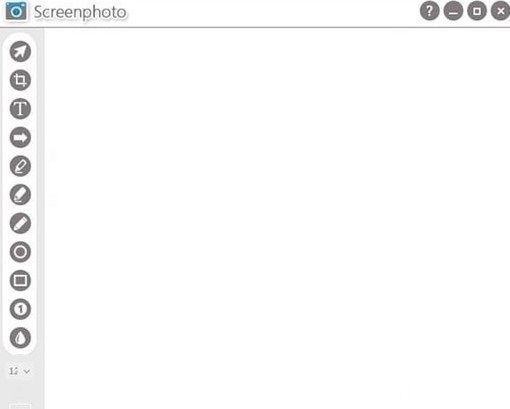
使用方法
1、点击启动软件,您可以在这里看到软件使用的小图标,打开任意软件或者界面都可以直接拍照截图
2、点击相机图标以后就可以进入编辑界面,如果不需要编辑,点击底部保存图片
3、也可以打开一个文件夹窗口,在顶部显示截图的功能,点击一下
4、如下图,现在您可以编辑截图的内容了,可以在左边选择绘图工具
5、Schirmfoto提供自定义截图,点击第二个十字架功能就可以选择区域
6、选择区域以后,可以出现一个红色的方框,鼠标拖动方框选择要截图的地方
7、点击 Capture current window就是获取当前指定的图片
8、点击Capture specific monitor功能可以选择特定的区域
9、点击 Capture whole display就可以选择整个电脑屏幕
10、启动Schirmfoto软件的时候,可以在这里查看操作提示
11、这里是绘图功能,可以使用多种笔画编辑您的图片
12、显示颜色方块,绘图工具是可以手动调整颜色的
13、Schirmfoto也可以选择图形工具,例如圆形
14、点击txt功能,可以编辑图片上的文字标题
历史版本
- Screenphoto2018.3.02 正式版 简体中文 win7或更高版本 2019-08-28













